Два способа изменить фон страницы в документе «Р7-Офис»

Два способа изменить фон страницы в документе «Р7-Офис». Фото: из архива компании
Изменение фона может показаться незначительной или даже бесполезной настройкой. Но этот инструмент имеет смысл и практическую значимость, например:
- улучшение читабельности;
- соблюдение корпоративного стиля;
- повышение внимания и интереса;
- адаптация под контекст;
- личное предпочтение и креативность;
- выделение важной информации;
- эмоциональное воздействие;
- поддержка брендинга (использование логотипов, водяных знаков и т.д.);
- интеграция мультимедийных элементов.
Как изменить фон страницы в документе «Р7-Офис»: пошаговая инструкция
В редакторе «Р7-Офис» доступно несколько разных способов изменения фона. Каждый из них имеет свои особенности и лучше подходит для определенных ситуаций.
Способ № 1. Изменение фона документа с помощью текстовой или графической подложки
Графическая подложка позволяет заменить стандартный фон страницы на изображение. Это может быть полезно не только для украшения, но и для добавления контекста или усиления сообщения документа.
Чтобы это сделать нужно выполнить следующую инструкцию:
- В главном меню перейти во вкладку «Макет».
- Кликнуть по разделу «Подложка»
- В выпадающем списке выбрать строку «Визуальная подложка».

В итоге откроется меню «Параметры подложки», в котором можно выбрать и настроить фон страницы. По умолчанию в нем активирована опция «Нет», то есть в документе нет подложки. При необходимости можно вручную выбрать пункт «Текстовая подложка» или «Графическая подложка».
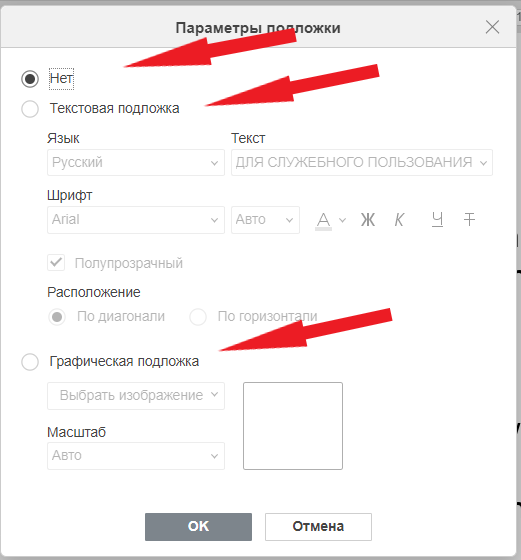
Чтобы настроить фон документа, нужно выполнить следующую инструкцию:
- В меню «Параметры подложки» выбрать пункт «Графическая подложка».
- В строке «Выбрать изображение» указать источник. В нашем примере выберем «Из файла», то есть загрузить с компьютера.
- После загрузки изображения в специальном поле будет показана его миниатюра.
- Указать масштаб. В нашем примере выберем «Авто» — это означает, что картинка будет полностью помещена внутри границ текста.
- Чтобы сохранить подложку нужно нажать кнопку «ОК»
В результате выбранная картинка будет установлена в виде фона. Стоит учитывать, что фон будет иметь более тусклую цветовую гамму, чем исходное изображение. И он будет установлен одинаковым для всех страниц документа.
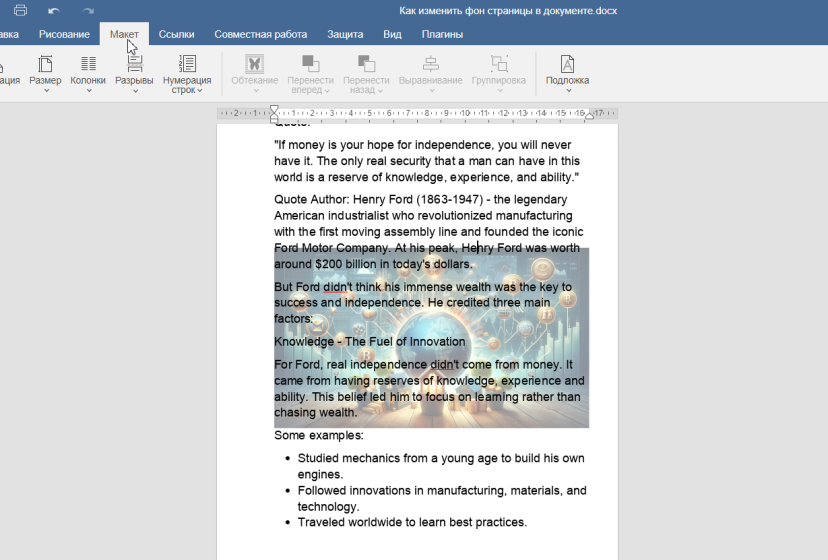
Доступно несколько вариантов масштаба, помимо «Авто»: 500%, 200%, 150%, 100%, 50%. От этого показателя будет зависеть размер изображения относительно страницы документа. Например, если выбрать 100%, то картинка закроет собой полностью страницу.
В качестве подложки можно выбрать сплошную заливку, текстуру, фото или рисунок. При этом крайне важно уделить внимание сочетанию цветов фона и текста, чтобы обеспечить хорошую читаемость и визуальную комфортность.
Способ № 2. Выделение части фона документа с помощью цвета
Это один из самых простых способов визуального оформления документа. Он особенно полезен случаях, когда нужно изменить фон не всей страницы, а лишь отдельных фрагментов текста.
Для этого нужно выполнить следующую инструкцию:
- Выделить курсором текст, для которого нужно изменить фон.
- В главном меню открыть вкладку «Главная».
- Кликнуть на стрелку возле пункта «Цвет выделения».
- В открывшемся меню выбрать желаемый цвет.

В итоге фон выделенного фрагмента текста изменится на выбранный цвет. При этом весь остальной документ останется без изменений. При желании эту инструкцию можно повторить несколько раз, чтобы оформить разный фон для отдельных фрагментов текста. Например, можно разными цветами выделить заголовки, абзацы, списки и т.д. В некоторых документах такое оформление будет вполне уместным и функциональным, помогая читателям легче ориентироваться в структуре текста и воспринимать информацию.
Упомянутый сервис

1 комментарий
Полезная информация. Раньше использовала только второй метод, решила попробовать вставить графическую подложку - результат даже больше понравился, чем просто выделение цветом. Главное подобрать правильную картинку
Добавить комментарий